Скривање траке задатака у оперативном систему Виндовс 7
Подразумевано, трака задатака у оперативном систему Виндовс 7 приказана је на дну екрана и има облик посебне линије у којој се налази дугме Старт , где се приказују иконе закључаних и покренутих програма, као и област алата и обавештења. Наравно, овај панел је направљен добро, погодан је за употребу и увелико поједностављује рад на рачунару. Међутим, то није увек неопходно или се одређене иконе мешају. Данас ћемо погледати неколико начина да сакријемо траку задатака и њене елементе.
Садржај
Сакривање траке задатака у оперативном систему Виндовс 7
Постоје два начина за уређивање приказа дотичног панела - коришћењем системских параметара или инсталирањем специјалног софтвера треће стране. Сваки корисник бира метод који ће му бити оптималан. Нудимо да се с њима упознате и одаберете најпогодније.
Погледајте и: Промена траке задатака у оперативном систему Виндовс 7
1. метод: Услужни програм треће стране
Један програмер је креирао једноставан програм под називом ТаскБар Хидер. Његово име говори сам за себе - услужни програм је дизајниран да сакрије траку задатака. Бесплатан је и не захтева инсталацију и можете га преузети на следећи начин:
Идите на званичну ТаскБар Хидер страницу за преузимање
- На горњем линку, идите на званичну ТаскБар Хидер веб страницу.
- Померите се до картице где можете пронаћи одељак „Преузимања“ , а затим кликните на одговарајући линк да бисте започели преузимање најновије или друге одговарајуће верзије.
- Отворите преузимање преко било којег згодног архиватора.
- Покрените извршну датотеку.
- Подесите одговарајућу комбинацију тастера да бисте омогућили или онемогућили траку задатака. Поред тога, можете прилагодити покретање програма оперативним системом. Када је конфигурација завршена, кликните на ОК .
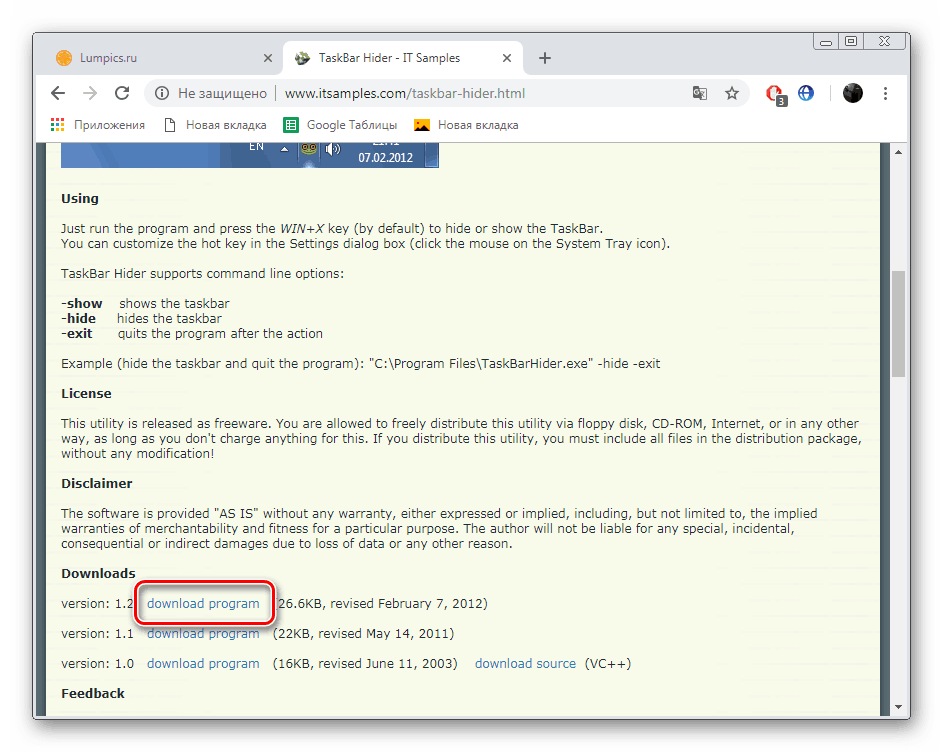
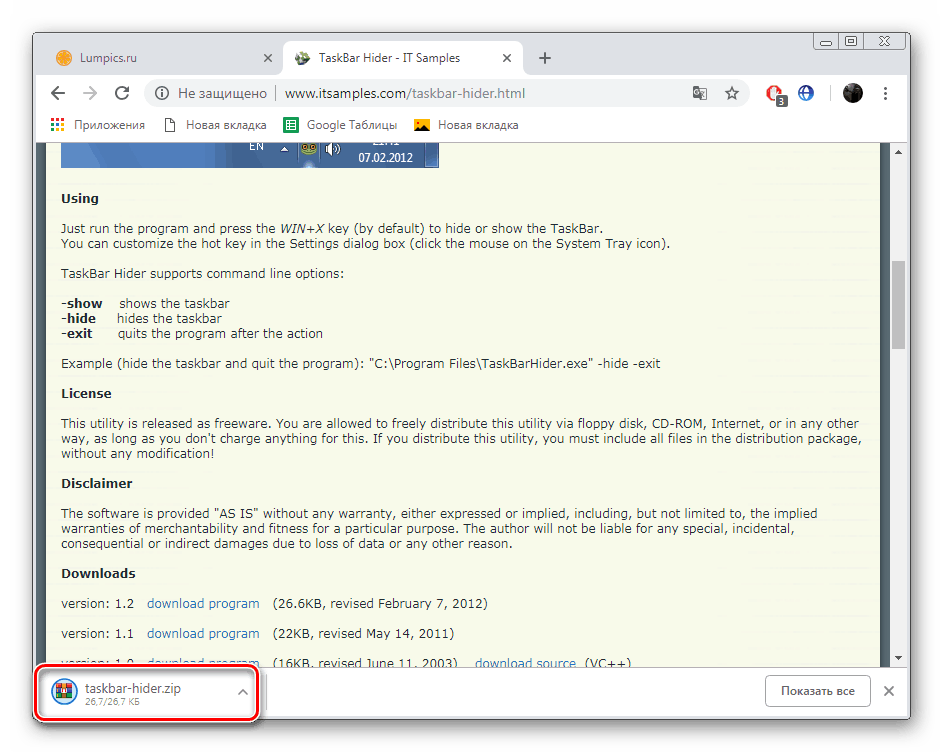
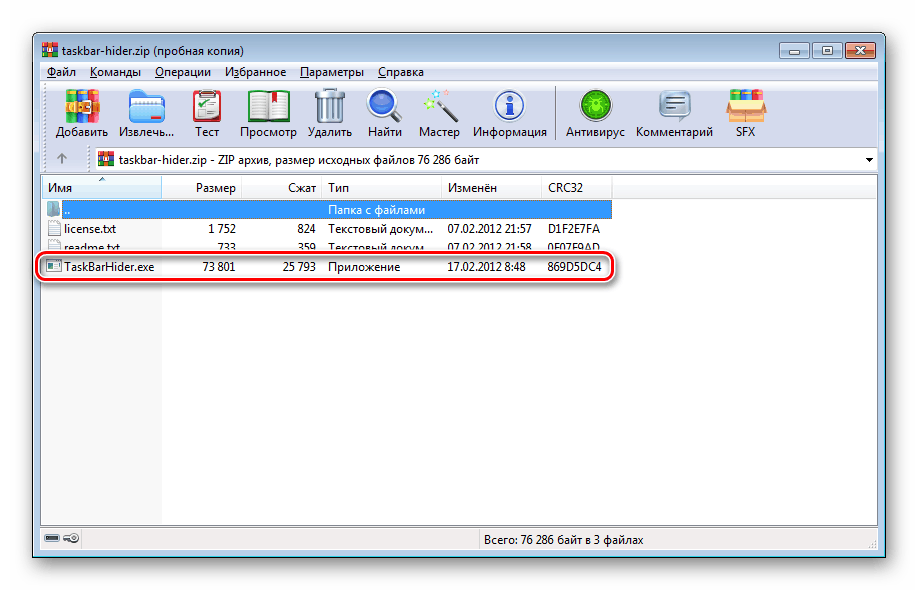
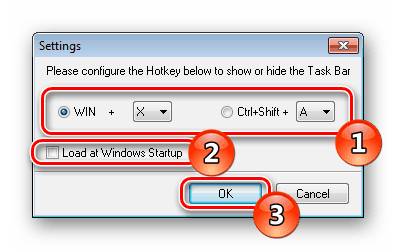
Сада можете отворити и сакрити панел активирањем вруће типке.
Треба напоменути да ТаскБар Хидер не ради на неким верзијама оперативног система Виндовс 7. Ако наиђете на такав проблем, препоручујемо да тестирате све радне верзије програма, а ако ситуација није решена, контактирајте програмера директно на његовом званичном сајту.
Метод 2: Стандардни Виндовс алат
Као што је горе поменуто, у Виндовсу 7 постоји стандардна поставка за аутоматско савијање траке задатака. Ова функција се активира у само неколико кликова:
- Кликните на било који слободни простор на РМБ панелу и одаберите "Пропертиес" .
- На картици Трака задатака означите ставку „Аутоматски сакриј траку задатака“ и кликните на дугме „Примени“ .
- Такође можете да пређете на „Прилагоди“ у блоку „Област обавештења“ .
- Ово је место где су иконе система скривене, на пример, Нетворк или Волуме . По завршетку поступка подешавања, кликните на “ОК” .
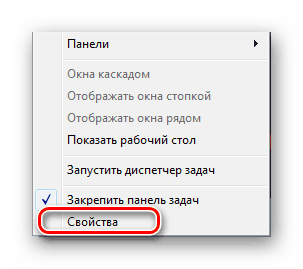
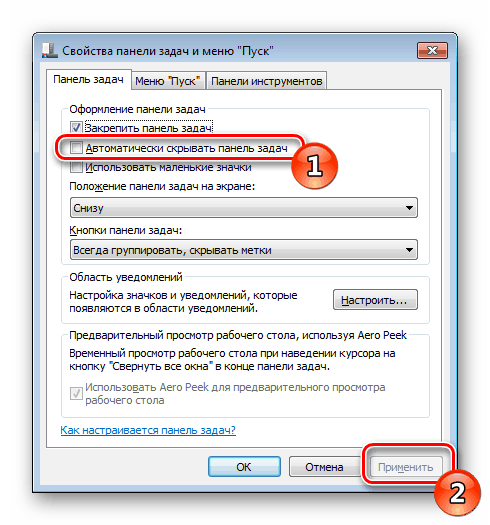

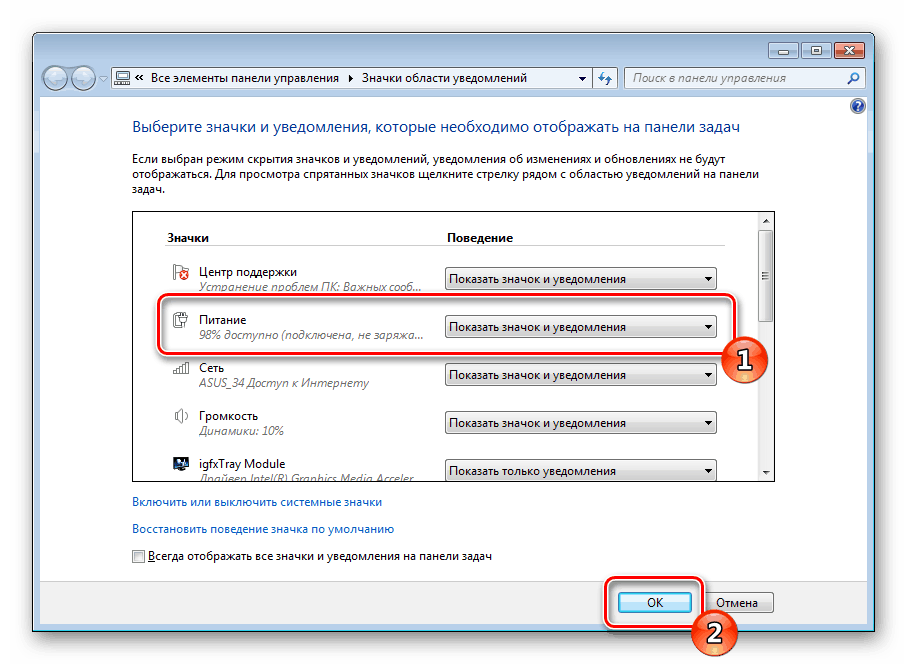
Сада, када пређете мишем преко локације траке задатака, она се отвара, а ако је курсор уклоњен, поново ће нестати.
Сакријте ставке на траци задатака
Понекад желите да сакријете траку са задацима није у потпуности, већ искључите приказ појединачних елемената, већином су то различити алати приказани на десној страни траке. Едитор групних правила ће вам помоћи да их брзо конфигуришете.
Доље наведена упутства нису погодна за власнике Виндовс 7 Хоме Басиц / Адванцед и Инитиал, јер не постоји едитор групних политика. Уместо тога, препоручујемо да промените један параметар у уређивачу регистратора, који је одговоран за онемогућавање СВИХ елемената системске палете. Конфигурише се на следећи начин:
- Покрените "Рун" наредбу , држите притиснутом типку Вин + Р , упишите
regedit, затим кликните "ОК" . - Пратите путању испод да бисте дошли до фасцикле Екплорер .
- Од нуле кликните десним тастером миша и изаберите "Нова" - "ДВОРД вредност (32 бита)" .
- Именујте
NoTrayItemsDisplay. - Двапут кликните на линију левим тастером миша да бисте отворили прозор за подешавања. У ред "Валуе" унесите број 1 .
- Поново покрените рачунар, након чега ће промене ступити на снагу.
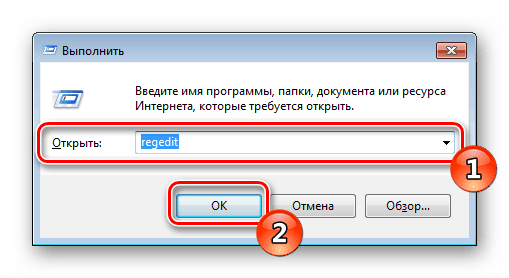
HKEY_CURRENT_USER/SOFTWARE/Microsoft/Windows/CurrentVersion/Policies/Explorer
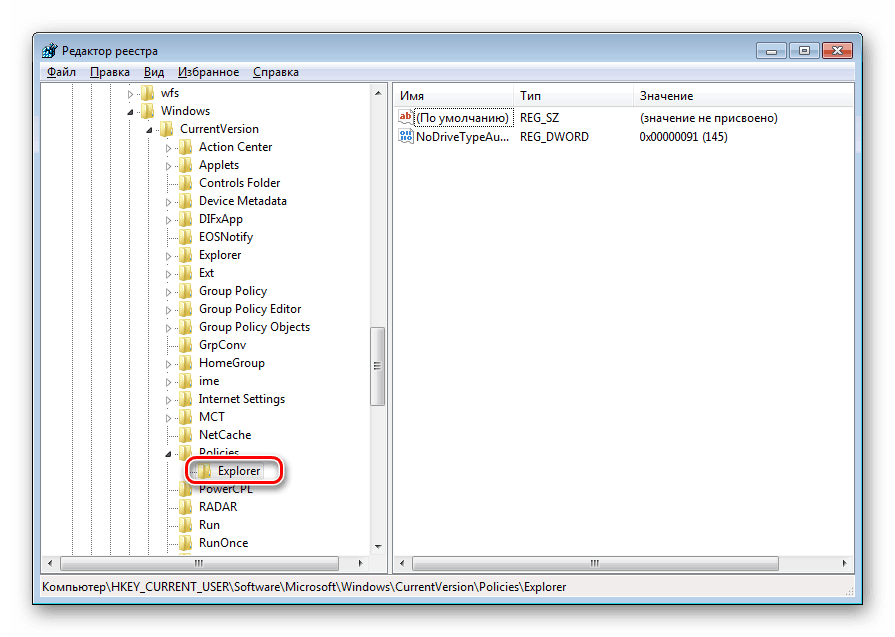
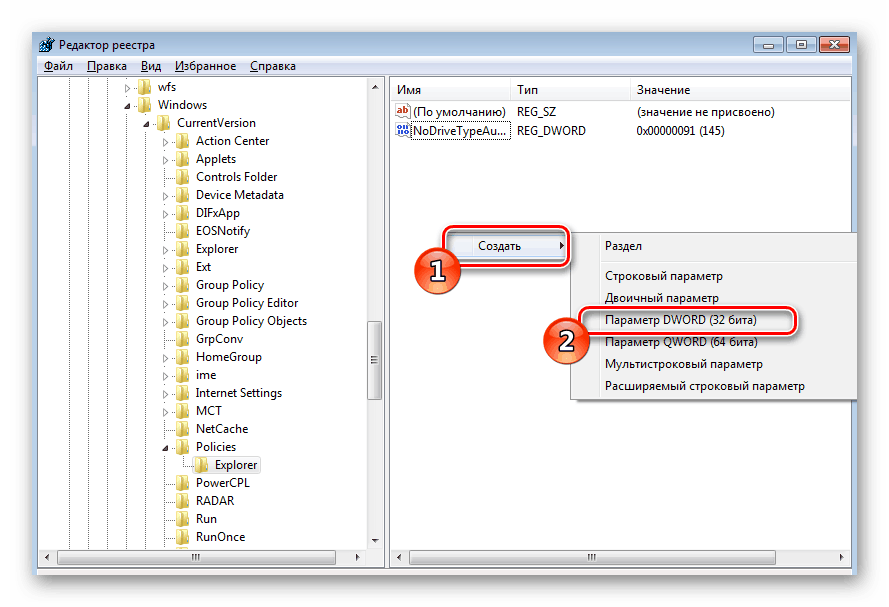
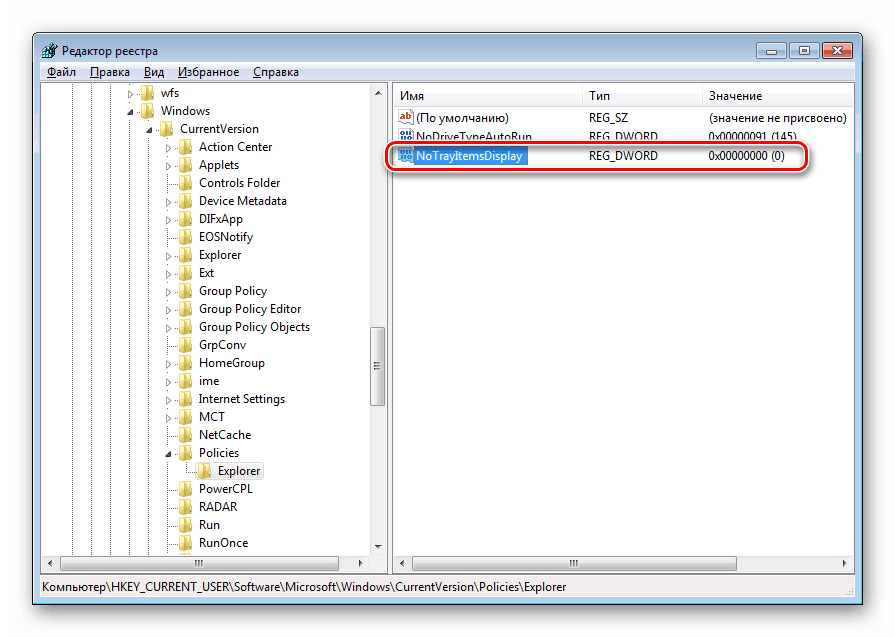
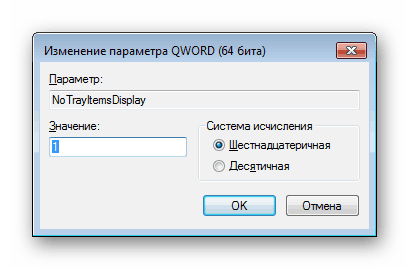
Сада сви елементи системске палете неће бити приказани. Потребно је да обришете креирани параметар ако желите да вратите његов статус.
Сада идемо директно на рад са групним правилима, у којима можете приступити детаљнијем уређивању сваког параметра:
- Прелазак на едитор се врши преко услужног програма Рун . Покрените га притиском на комбинацију тастера Вин + Р. Откуцајте
gpedit.msc, а затим кликните на „ОК“ . - Идите у директоријум „Конфигурација корисника“ - „Административни предлошци“ и одаберите статус „Старт Мену и Таскбар“ .
- Пре свега, размотрићемо поставку „Не приказуј траке са алаткама на траци задатака“ . Двапут кликните на линију да бисте уредили параметар.
- Потврдите избор у пољу за потврду „Омогући“ ако желите да онемогућите приказ прилагођених ставки, на пример „Адреса“ , „Радна површина“ , „Брзи почетак“ . Осим тога, други корисници неће моћи ручно да их додају без претходне промене вредности овог алата.
- Следеће, саветујемо вам да обратите пажњу на опцију "Сакриј област обавештења" . У случају када је активиран у доњем десном углу, обавештења корисника и њихове иконе се не приказују.
- Укључивање вредности “Ремове Суппорт Центер Ицон” , “Хиде Нетворк Ицон” , “Хиде Баттери Индицатор” и “Хиде Волуме Цонтрол Ицон” је одговорно за приказивање одговарајућих икона у области системске траке.

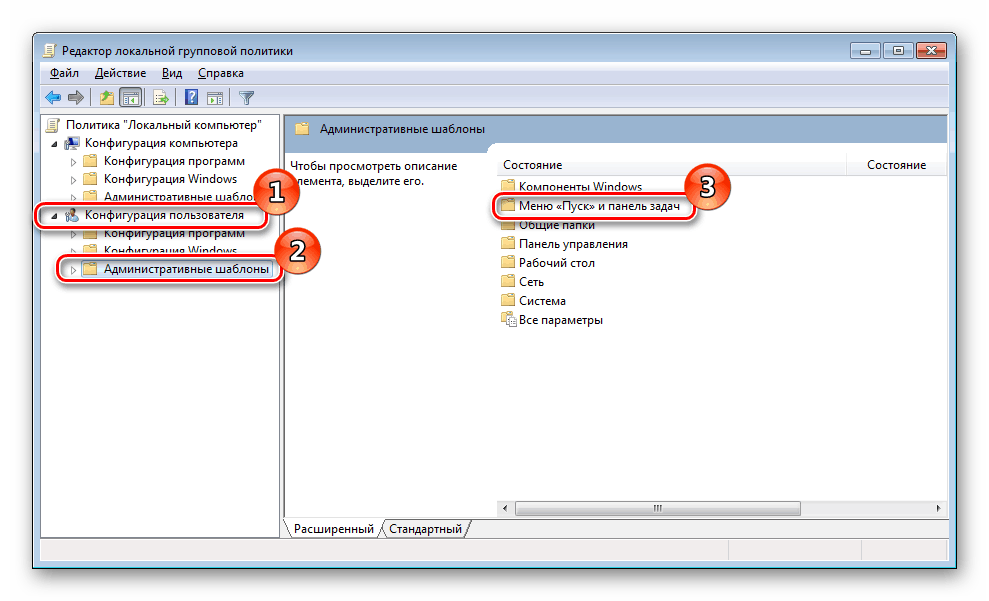
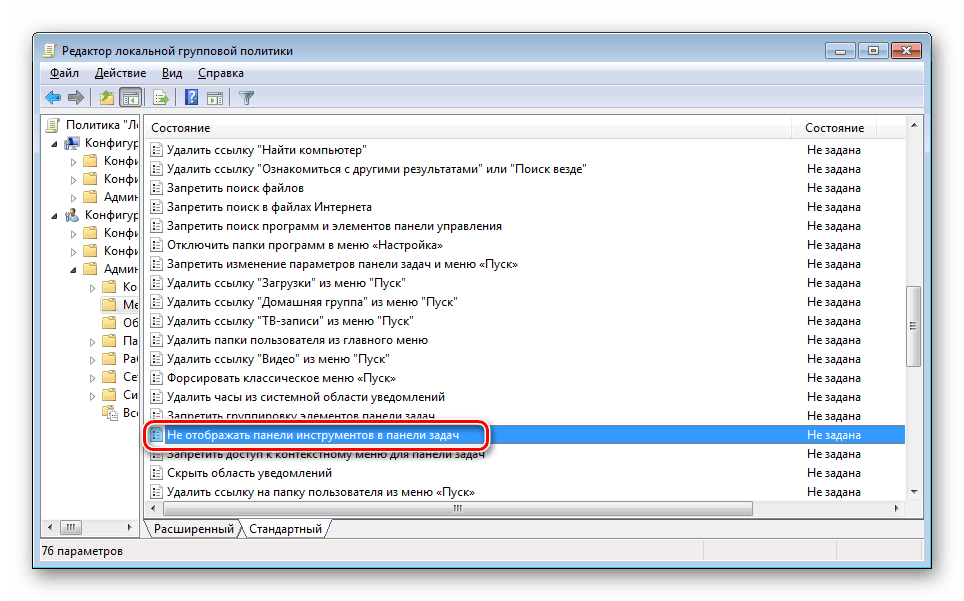
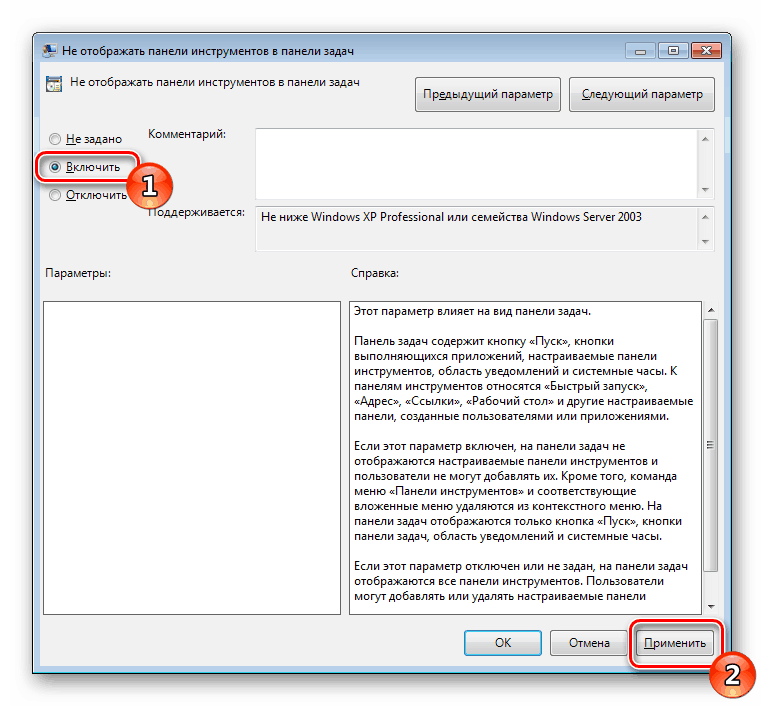
Погледајте и: Активирање "брзог покретања" у оперативном систему Виндовс 7
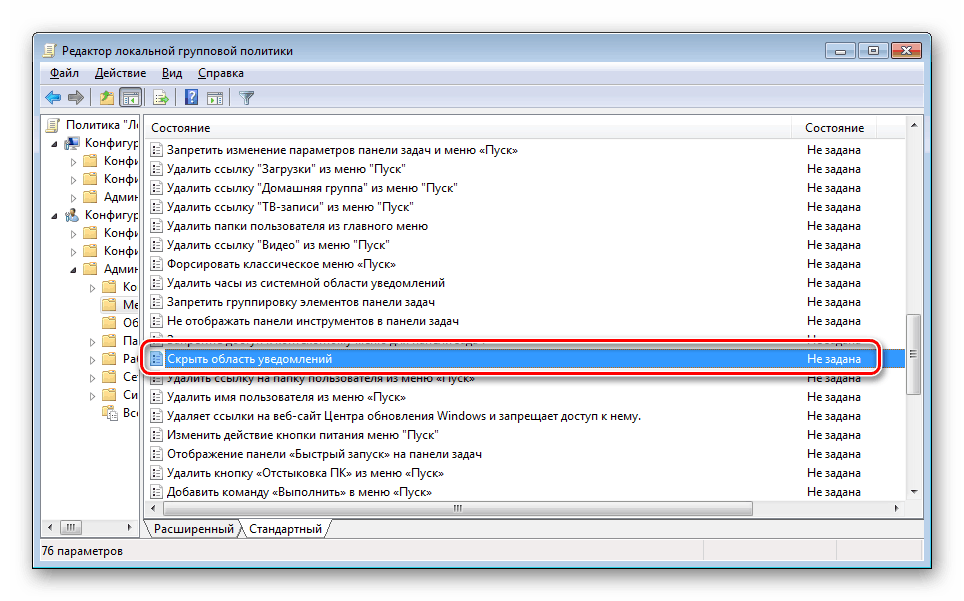
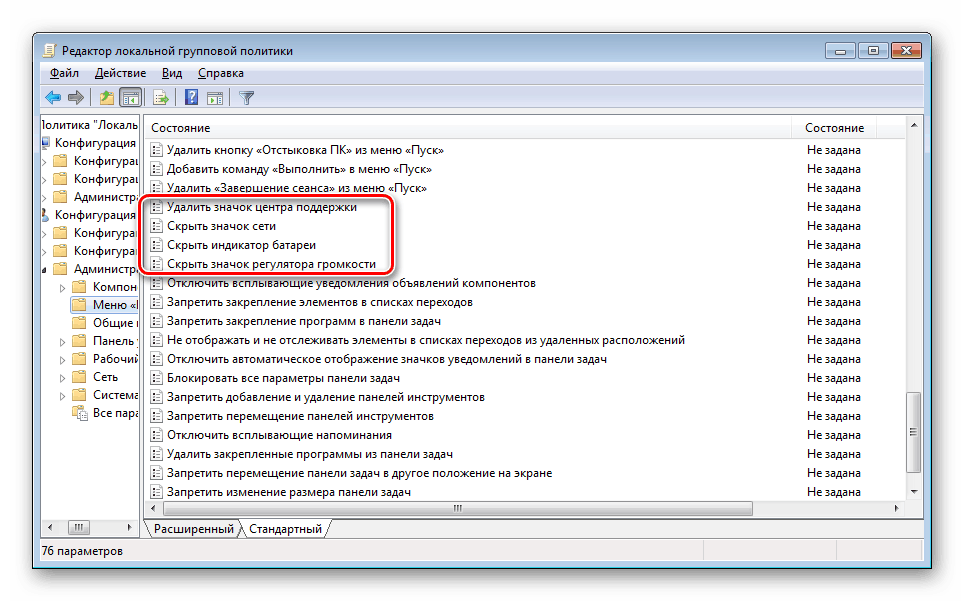
Погледајте и: Групне политике у оперативном систему Виндовс 7
Упутства која смо добили од вас би требало да вам помогну да разумете приказ траке задатака у оперативном систему Виндовс 7. Детаљно смо описали процедуру за скривање не само дотичне линије, већ и неке елементе, што ће вам омогућити да креирате оптималну конфигурацију.